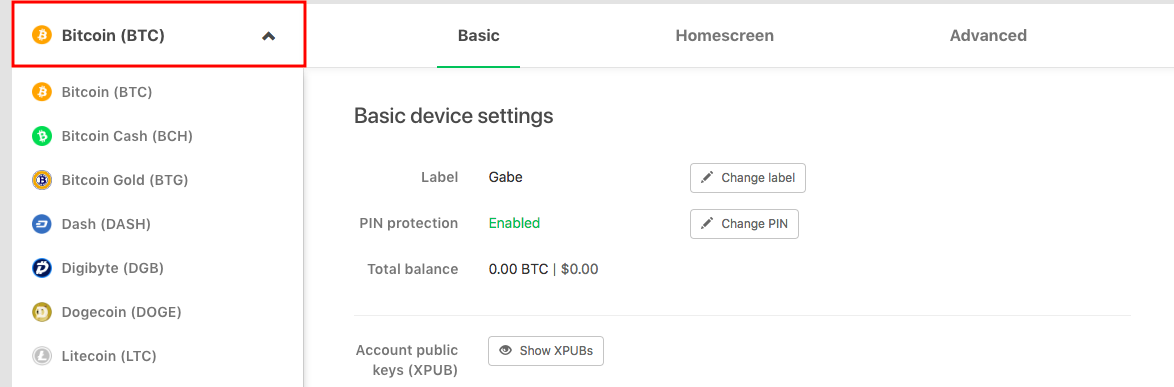Este guia fornece instruções passo a passo completas sobre como configurar e usar a carteira de hardware Trezor One com a interface gratuita da carteira da Web Trezor. A Trezor one é uma carteira de hardware acessível que suporta uma ampla variedade de moedas e oferece segurança de alto nível. Você pode comprar um Trezor One aqui .
Certifique-se de que a caixa em que seu Trezor One veio tenha o selo à prova de violação intacto.
Conecte seu dispositivo e instale o Trezor Bridge e o firmware
- Conecte o Trezor One através do cabo USB que o acompanha.
- Abra trezor.io/start no seu navegador da web. A carteira Trezor funciona com versões atualizadas do Chrome e Mozilla Firefox.
- Escolha o Trezor One como seu dispositivo.
- Baixe e instale a ponte Trezor e, em seguida, atualize a página. Se você não for solicitado automaticamente a baixar a ponte Trezor, você pode usar este link: https://wallet.trezor.io/#/bridge .
- Assim que a carteira Trezor reconhecer seu dispositivo, você será automaticamente solicitado a instalar o firmware. Clique em “Install firmware” e espere até que a instalação seja concluída e o dispositivo reinicialize. Você pode ser solicitado a desconectar e reconectar o dispositivo várias vezes.
- O Trezor One usa apenas dois botões, esquerdo e direito para navegar no dispositivo. Você usará principalmente a interface da Web Trezor (ou outra interface de terceiros) para visualizar saldos e fazer transações.
Faça backup de sua semente de recuperação
- Quando o firmware terminar de instalar, selecione “Criar uma nova carteira” na interface da web do Trezor e confirme a ação pressionando o botão direito no dispositivo Trezor One.
- Na interface da web, você verá a mensagem “Sua Trezor não foi copiada”. Clique em “criar um backup em 3 minutos”. Leia a mensagem de aviso sobre a semente de recuperação. Entenda que todos os ativos são armazenados em uma rede coletiva descentralizada conhecida como blockchain. A semente de recuperação é a chave que desbloqueia e lhe dá a propriedade de todos os seus ativos.
- Se sua semente de recuperação for perdida ou roubada, você poderá perder todos os seus ativos. Você escreverá essa semente de recuperação em um papel e a armazenará em um local seguro. Na verdade, recomendamos que você anote a semente de recuperação duas vezes em dois pedaços de papel diferentes e armazene cada um deles em dois locais seguros. Como a Trezor avisa, você NUNCA deve tirar uma foto de sua semente de recuperação, digitar a semente em um computador, salvá-la no armazenamento em nuvem ou fazer upload da semente na internet.
- O Trezor One funciona gerando e armazenando sementes de recuperação em seu microprocessador offline seguro. Fazer o backup desta semente corretamente é sua responsabilidade. A semente de recuperação também é o que permite que você recupere o acesso a todos os seus ativos se o seu Trezor One for redefinido, perdido, roubado ou danificado. Contanto que você tenha o backup da semente de recuperação, você pode recuperar todos os seus ativos reinserindo a semente em qualquer carteira de hardware ou software compatível com BIP32/39/44.
- Copie a primeira palavra exibida na tela do Trezor One. Depois de copiá-lo, pressione o botão direito no Trezor para ir para a próxima palavra.
- A segunda palavra será exibida. Faça isso para todas as 24 palavras, certificando-se de copiá-las na ordem correta com a ortografia correta.
- Depois de copiar todas as 24 palavras, clique em próximo.
- O Trezor fará com que você percorra as 24 palavras novamente, para garantir que você as copiou com 100% de precisão.
- Depois de concluir esta etapa, a interface da Web do Trezor indicará "Você fez backup do seu dispositivo com sucesso!"
- Agora você será solicitado a nomear seu dispositivo. Digite qualquer nome desejado na interface da Web do Trezor e confirme esse nome no dispositivo Trezor One.
Criar um código PIN
- O próximo passo é criar um código PIN para o seu dispositivo Trezor One. O código PIN é o que protege seus ativos caso um usuário não autorizado pegue seu dispositivo. O código PIN pode ter de 4 a 9 dígitos.
- A tela do Trezor One perguntará se você deseja definir “novo PIN”. Pressione o botão direito para confirmar.
- O Trezor One agora exibirá uma grade 3x3 com nove números. A interface da web do Trezor exibirá uma grade 3x3 sem números, mas apenas pontos nas caixas.
- Digamos que eu queira que meu código PIN seja 3192. Neste exemplo, meu dispositivo Trezor One está exibindo 3 na caixa central superior, 1 na caixa central inferior, 9 na caixa central e 2 na caixa central direita.
- Portanto, na grade em branco na interface da Web do Trezor, eu selecionaria a caixa central superior, depois a caixa central inferior, a caixa central e a caixa central direita (observe que não estou usando o botão direito ou esquerdo do Trezor Um dispositivo para inserir o código PIN, estou usando apenas o mouse para clicar na grade exibida na interface da web.
- Depois de inserir esses quatro dígitos, posso clicar em “Enter Pin” na interface da web.
- Agora serei solicitado a reinserir meu código PIN.
- A tela do Trezor one exibirá a grade novamente, mas com os números em lugares diferentes.
- Agora o 3 está na caixa superior esquerda, o 1 está na caixa central superior, o 9 está na caixa central inferior e o 2 está na caixa central esquerda.
- Então, na grade em branco na interface da web do Trezor, eu selecionaria a caixa superior esquerda, depois a caixa central superior, depois a caixa central inferior e depois a caixa central esquerda.
- Depois de configurar o código PIN, a interface da Web do Trezor perguntará se você deseja seguir o Trezor por e-mail ou mídia social. Selecione sua decisão e clique em “Continuar”. Em seguida, clique em “Concluir”.
- Agora você inicializou com sucesso seu Trezor One e está pronto para fazer transações.
Recebendo para o Trezor One
- Para receber ativos em seu Trezor One, selecione a criptomoeda específica que você deseja, no menu suspenso no canto superior esquerdo. Observe que esta não é uma lista abrangente de todas as moedas que o Trezor One suporta. Se a moeda não estiver nesta lista, mas for suportada pelo Trezor One, você precisará usar uma interface de terceiros para acessar a moeda com o Trezor One.
- Depois de selecionar o criptoativo, clique em “Receber”.
- Clique em “Mostrar endereço completo” e verifique esse endereço no Trezor One.
- Copie e cole este endereço na carteira ou exchange da qual você está enviando criptoativos. Por exemplo, se você deseja enviar criptoativos da Binance para o seu Trezor One, copie o endereço exibido na carteira da Web Trezor, cole esse endereço Trezor na seção de retirada do Binance e clique em enviar. Recomendamos que você primeiro envie uma pequena quantia para se certificar de que está confortável com o processo.
- A carteira da web Trezor permite que você clique em "Mostrar novo endereço" para exibir mais endereços públicos. Para muitas criptomoedas, como Bitcoin e moedas semelhantes, você pode usar um endereço público para todas as suas transações. Usar apenas um endereço público para receber transações é totalmente seguro. No entanto, alguns usuários preferem usar vários endereços porque isso confere maior anonimato às suas transações (no caso de um de seus endereços públicos estar associado às suas informações pessoais).Quando a transação for concluída, seu novo saldo será exibido na "Conta nº 1".
Enviando Ativos do Trezor One
- Selecione a criptomoeda específica que você deseja no menu suspenso no canto superior esquerdo.
- Clique em “Enviar”.
- Você pode então colar o endereço para o qual está enviando, selecionar o valor que deseja enviar e escolher a taxa de transação. A seleção de uma taxa de transação mais alta fará com que a transação seja concluída mais rapidamente.
- Se você deseja enviar Bitcoin para a Binance, faça login na Binance e copie o endereço de recebimento do Bitcoin. Você então voltaria para a interface da web da Trezor, colaria esse endereço e clicaria em enviar.
- A interface da web da Trezor permite enviar fundos para vários endereços ao mesmo tempo. Para fazer isso, clique em “Adicionar destinatário”. Isso pode ser conveniente e pode reduzir as taxas de transação.
- Depois de clicar em "Enviar", você será solicitado a confirmar a transação no Trezor One. Verifique se o endereço está correto olhando alguns dos caracteres no final e pressione o botão direito no Trezor One para confirmar.